So komprimieren Sie Bilder unter Linux wie von Zauberhand mit E-Mage
Müssen Sie einige Bilder auf Ihrem Linux-PC komprimieren, um sie zu verkleinern? Wenn ja, schauen Sie sich E-Mage an. Es ist ein nettes kleines Tool mit unzähligen Funktionen, die das Komprimieren von Bildern unter Linux wie von Zauberhand machen können!
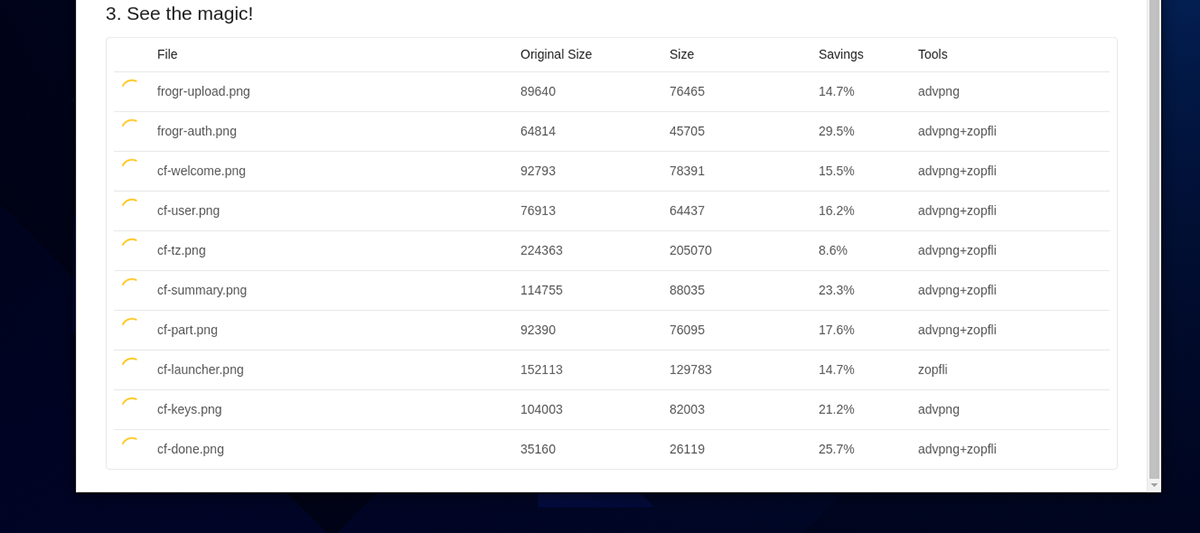
E-mag unter Linux installieren
E-mage muss auf Ihrem Linux-System installiert sein, bevor Sie versuchen, es zu verwenden. Leider ist das Programm auf keinem Linux-Betriebssystem vorinstalliert. Stattdessen müssen Sie ein Terminalfenster starten, damit die App funktioniert.
Sie sind sich nicht sicher, wie Sie ein Terminalfenster auf Ihrem Linux-Desktop starten? Drücken Sie Strg + Alt + T auf der Tastatur. Oder suchen Sie im App-Menü nach „Terminal“ und starten Sie es so.
Sobald das Terminalfenster geöffnet und einsatzbereit ist, kann die Installation von E-mage beginnen. Richten Sie die E-mage-Anwendung anhand der folgenden Anweisungen ein, die der von Ihnen verwendeten Linux-Distribution entsprechen.
Ubuntu
Wenn Sie Ubuntu verwenden, können Sie die E-mage-Anwendung nicht über die offiziellen Ubuntu-Software-Repositorys zum Laufen bringen. Stattdessen müssen Sie das DEB-Paket aus dem Internet herunterladen und installieren.
Um das neueste E-mage DEB-Paket in die Hände zu bekommen, verwenden Sie den folgenden wget- Download-Befehl.
wget https://github.com/douglasjunior/emage/releases/download/1.1.0/emage_1.1.0_amd64.deb
Sobald das DEB-Paket heruntergeladen wurde, können Sie das Paket mit dem Befehl apt install auf Ubuntu installieren . Diese Installation sollte schnell gehen.
sudo apt install ./emage_1.1.0_amd64.deb
Debian
Wenn Sie Debian Linux verwenden , haben Sie Glück! Die E-mage-Anwendung ist für Benutzer über ein herunterladbares DEB-Paket verfügbar. Um es in die Hände zu bekommen, verwenden Sie den folgenden wget- Download-Befehl.
wget https://github.com/douglasjunior/emage/releases/download/1.1.0/emage_1.1.0_amd64.deb
Nachdem Sie das neueste E-mage DEB-Paket auf Ihr Debian-System heruntergeladen haben, kann die Installation beginnen. Verwenden Sie den unten stehenden Befehl dpkg , um die neueste Version von E-mage einzurichten.
sudo dpkg -i emage_1.1.0_amd64.deb
Sobald die E-mage-Anwendung auf Ihrem Debian-Computer eingerichtet ist, müssen Sie die Abhängigkeitsprobleme beheben, die möglicherweise während des Einrichtungsvorgangs aufgetreten sind.
sudo apt-get install -f
Arch Linux
Die E-Mage-Anwendung ist unter Arch Linux verfügbar, wenn auch inoffiziell. Leider können Sie es nicht aus den offiziellen Repositorys installieren. Es ist jedoch möglich, die App über das Arch Linux User Repository zum Laufen zu bringen .
Verwenden Sie zum Starten den Befehl pacman und installieren Sie sowohl die Pakete „git“ als auch „base-devel“. Diese Pakete sind für die Interaktion mit dem AUR unerlässlich.
sudo pacman -S git base-devel
Sobald die beiden Pakete auf Ihrem Computer eingerichtet sind, verwenden Sie den Befehl git clone , um den Trizen AUR-Helfer herunterzuladen, und den Befehl makepkg , um ihn zu installieren.
git-Klon https://aur.archlinux.org/trizen.git CD-Trizen/ makepkg -Sri
Installieren Sie abschließend die E-mage-Anwendung auf Ihrem Arch Linux-Computer mit dem Befehl trizen -S .
trizen -S emage-bin
Fedora
Leider gibt es kein RPM-Paket von E-mage für Fedora-Benutzer. Folgen Sie den Anweisungen von AppImage, damit es funktioniert.
OpenSUSE
Wenn Sie OpenSUSE verwenden, müssen Sie die Installationsanweisungen von AppImage befolgen, da kein RPM-Paket verfügbar ist.
AppImage
Um E-Mage über AppImage zum Laufen zu bringen, starten Sie die Einrichtung der AppImageLauncher-Laufzeit auf Ihrem Computer . Dieses Tool wird die Einrichtung von E-mage viel einfacher machen.
Sobald der Download der AppImageLauncher-App abgeschlossen ist, gehen Sie zur E-mage-Website , laden Sie das AppImage herunter und starten Sie es mit AppImageLauncher, um es auf Ihrem Linux-System zu installieren.
Komprimieren Sie Bilder unter Linux wie von Zauberhand mit E-mage
Um Bilder mit der E-Mage-Anwendung zu komprimieren, starten Sie sie. Befolgen Sie dann die nachstehenden Schritt-für-Schritt-Anweisungen.
Schritt 1: Suchen Sie im Abschnitt „Wählen Sie die Algorithmen“ nach den Algorithmen, die Sie zum Komprimieren Ihres JPG-, PNG- oder GIF-Bildes verwenden möchten. Standardmäßig sind alle Algorithmen ausgewählt. Wenn Sie die Standardeinstellungen ändern möchten, deaktivieren Sie alle Algorithmen in diesem Abschnitt.
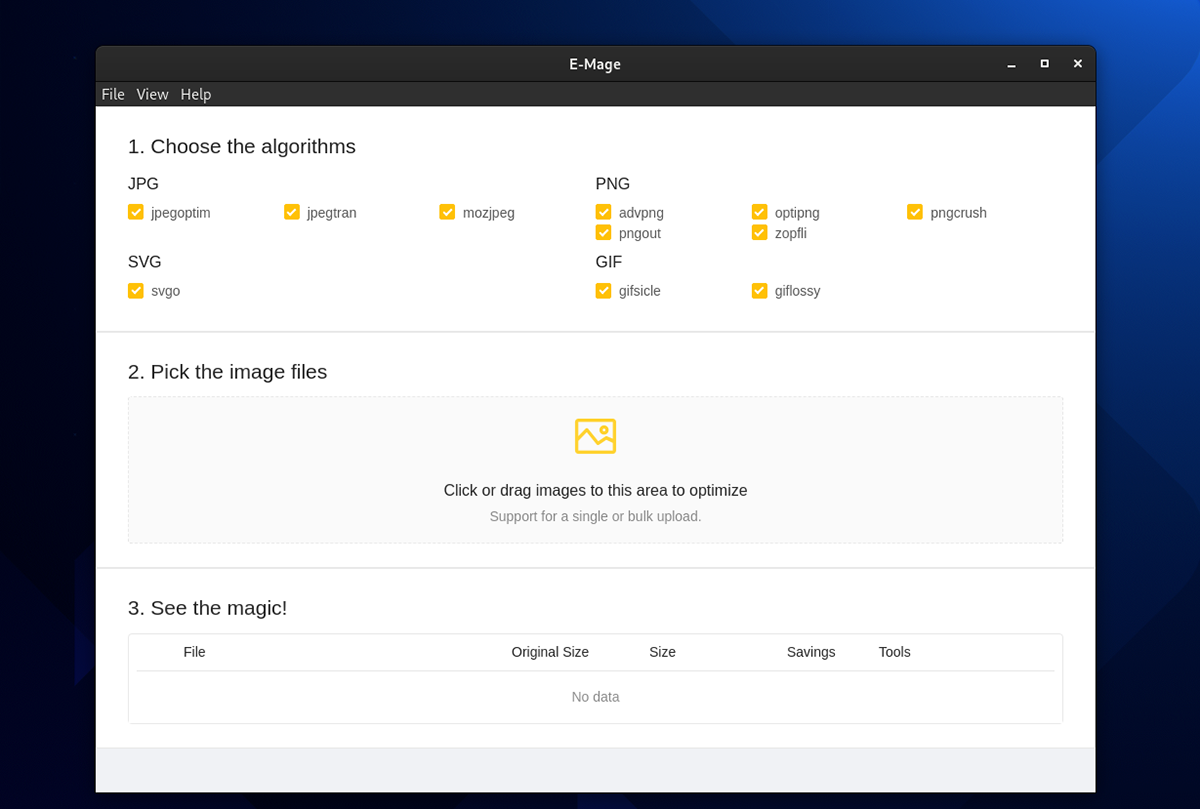
Schritt 2: Nachdem Sie die Algorithmen ausgewählt haben, die Sie zum Komprimieren von Bildern verwenden möchten, fahren Sie mit dem Abschnitt „Bilddateien auswählen“ fort. Klicken Sie in diesem Bereich auf das Bildsymbol. Wenn Sie das Bildsymbol auswählen, wird ein Popup-Fenster angezeigt.
Suchen Sie im Popup-Fenster nach dem Bild, das Sie komprimieren möchten. Wenn Sie Bilder in großen Mengen komprimieren müssen, halten Sie die Strg- Taste gedrückt, während Sie Ihre Auswahl mit der Maus treffen.
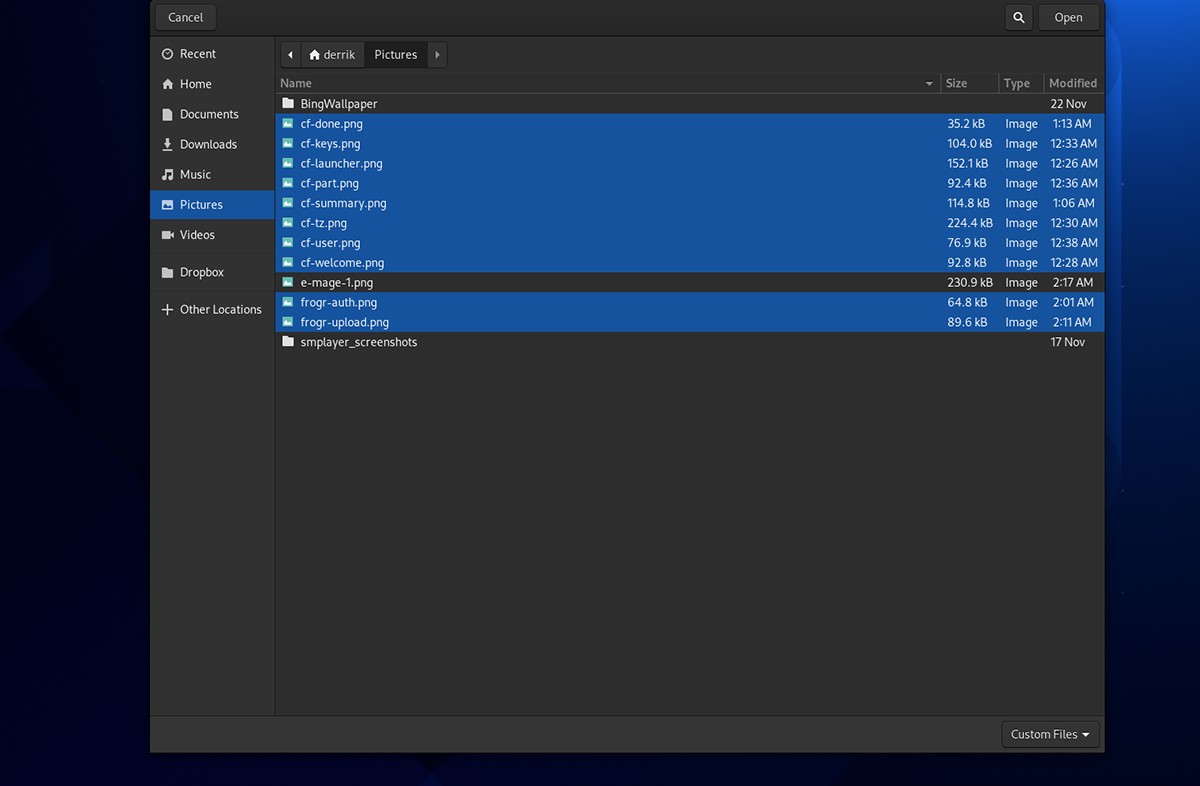
Schritt 3: Erlauben Sie E-mage, Ihre Bilder zu komprimieren. Im Abschnitt „Sehen Sie die Magie“ zeigt die App den Prozess Ihrer komprimierten Fotos, welche Algorithmen sie zum Komprimieren verwendet hat und wie stark sie die Bilder optimiert hat.
Bitte beachten Sie, dass Ihrem Linux-System bestimmte Abhängigkeiten fehlen, wenn Bilder nicht per E-Mage komprimiert werden können. Für weitere Informationen klicken Sie auf die Schaltfläche „X“, um den Fehler in E-mage anzuzeigen.
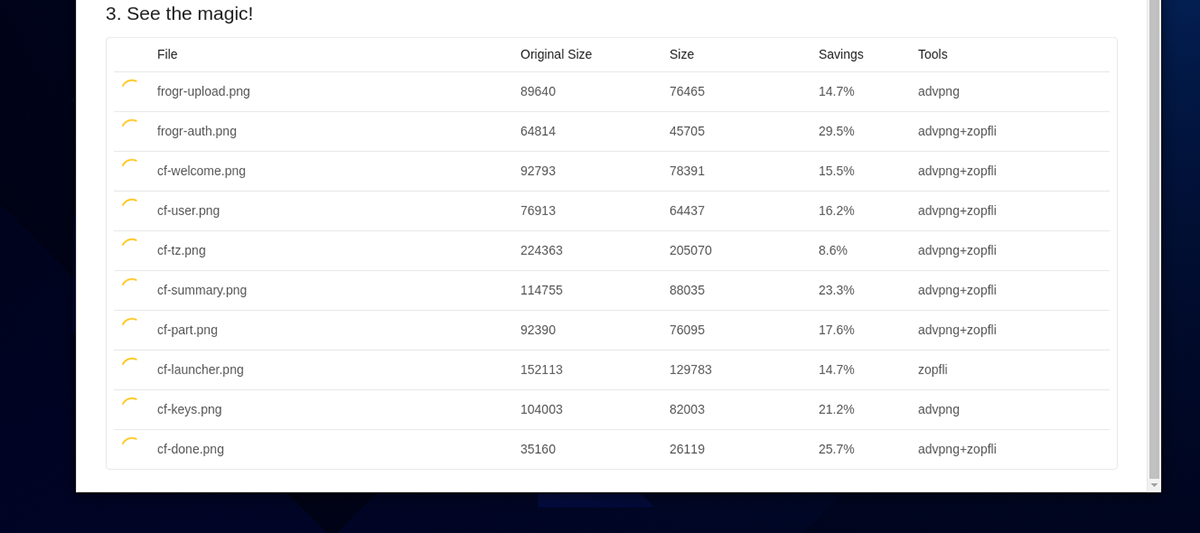
Schritt 4: Wenn die Komprimierung abgeschlossen ist, hat die E-mage-App die Bilder automatisch durch optimiertere Versionen ersetzt. Von hier aus können Sie die E-Mage-Anwendung schließen.
Der Beitrag So komprimieren Sie Bilder in Linux wie von Zauberhand mit E-Mage, erschien zuerst auf AddictiveTips .
